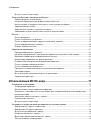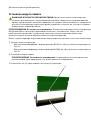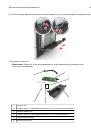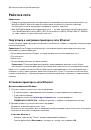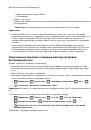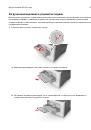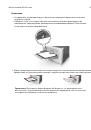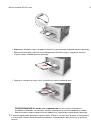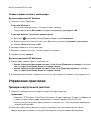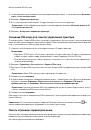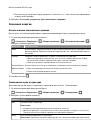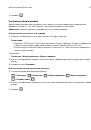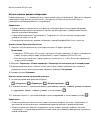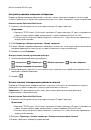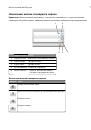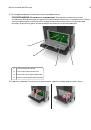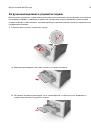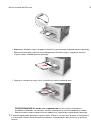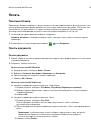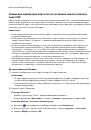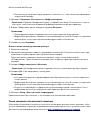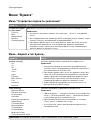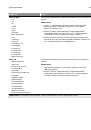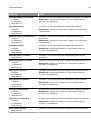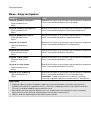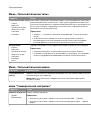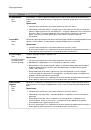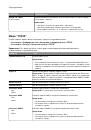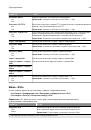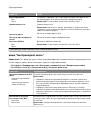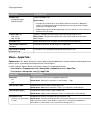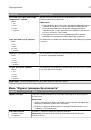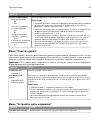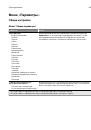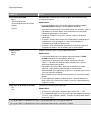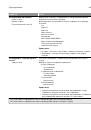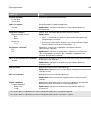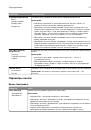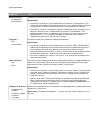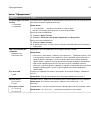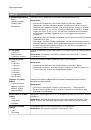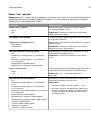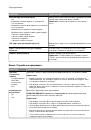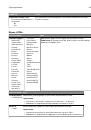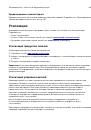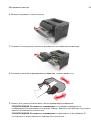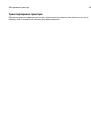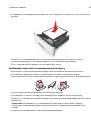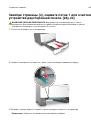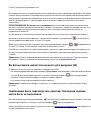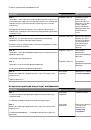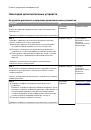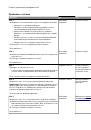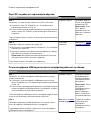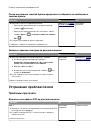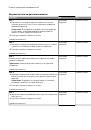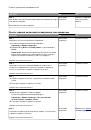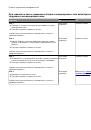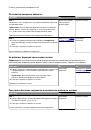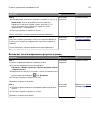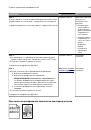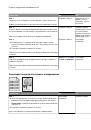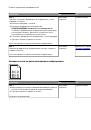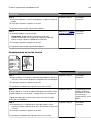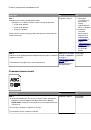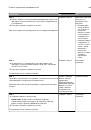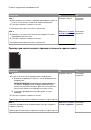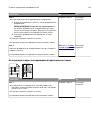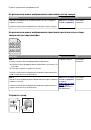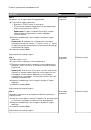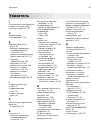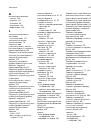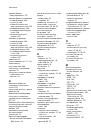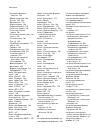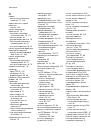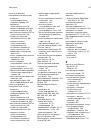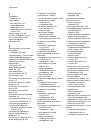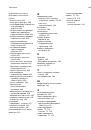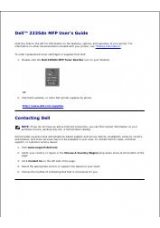Изменение параметров порта после установки нового сетевого
порта ISP
При установке в принтере новогоLexmark порта внутренних решений (ISP), настройки принтера на
компьютерах, имеющих доступ к принтеру, необходимо обновить, поскольку для принтера будет
назначен новый IP-адрес. На всех компьютерах, имеющих доступ к принтеру, необходимо обновить
настройку с учетом этого нового IP-адреса.
Примечания.
•
Если у принтера имеется статический IP-адрес, не требуется вносить никаких изменений в
настройки компьютера.
•
Если компьютеры настроены на использование сетевого имени, которое будет оставаться
одним и тем же (вместо IP-адреса), то никаких изменений в настройках компьютера не
потребуется выполнять.
•
В случае добавления беспроводного порта ISP на принтер, который ранее был настроен на
использование подключения Ethernet, то при настройке беспроводной связи на принтере
обязательно отсоедините его от сети Ethernet. Если оставить подключенным соединение с
сетью Ethernet, то настройка беспроводной связи будет выполнена, однако беспроводной порт
ISP будет неактивным. Чтобы активировать беспроводной порт ISP, отсоедините принтер от
сети Ethernet, выключите принтер, а затем снова включите его.
•
Одновременно может быть включено только одно сетевое соединение. Чтобы изменить тип
подключения с Ethernet на беспроводное и наоборот, выключите принтер, подсоедините
кабель (чтобы использовать соединение Ethernet) или отключите его (чтобы использовать
беспроводное соединение), а затем снова включите принтер.
Для пользователей Windows
1
Откройте веб-браузер и в поле адреса введите IP-адрес принтера.
Примечания.
•
IP-адрес принтера указан на панели управления принтера. IP-адрес отображается в виде
четырех наборов цифр, разделенных точками, например 123.123.123.123.
•
Если используется прокси-сервер, временно отключите его, чтобы обеспечить правильную
загрузку веб-страницы.
2
Откройте папку «Принтеры».
В системе Windows 8
Нажмите чудо-кнопку "Поиск", введите
Выполнить
и выберите:
Список приложений >
Выполнить
>, введите
управлять
принтерами
>,нажмите
OK
В системе Windows 7 или более ранних версиях
а
Щелкните
или нажмите кнопку
Пуск
и выберите пункт
Выполнить
.
б
В диалоговом окне "Начать поиск" или "Выполнить" введите
управлять
принтерами
.
в
Нажмите
ВВОД
или нажмите
ОК
.
Использование M3150-кода
107